- Autora Jason Gerald [email protected].
- Public 2024-01-15 08:11.
- Última modificació 2025-01-23 12:10.
Aquest wikiHow us ensenya a augmentar les vostres possibilitats de verificar el compte per Twitter perquè aparegui una icona de marca blava i blanca al costat del vostre nom de Twitter. Com que Twitter va suspendre el procés de sol·licitud de verificació el novembre de 2017, actualment no podeu enviar una sol·licitud. Tot i això, podeu optimitzar el vostre compte de manera que us animi a Twitter a verificar-lo.
Pas
Part 1 de 4: Seguiment de consells generals
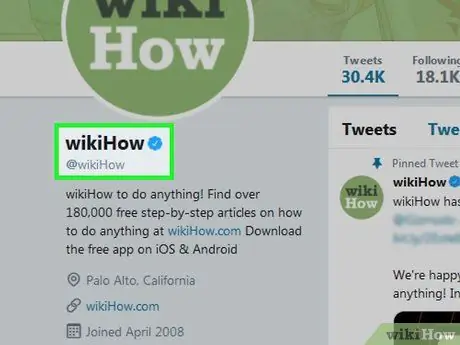
Pas 1. Compreneu qui sol obtenir verificació
Un dels motius o factors més habituals per obtenir la verificació (ja sigui perquè la vostra sol·licitud l’ha enviat vosaltres mateixos o l’ha triat l’equip de verificació de Twitter), entre altres coses, és la vostra condició de personatge públic molt conegut (músic, actor, atleta, artista, funcionari públic, agència pública o governamental, etc.). També podeu obtenir la verificació si el nom o la semblança del vostre compte sovint és parodiat o imitat per diversos comptes de Twitter que provoquen una identitat equivocada.
- Twitter no tindrà en compte el nombre de seguidors ni de tweets en verificar els comptes.
- Per obtenir més informació, llegiu els termes verificats del compte. Podeu llegir aquests termes visitant la pàgina "Quant a comptes verificats".
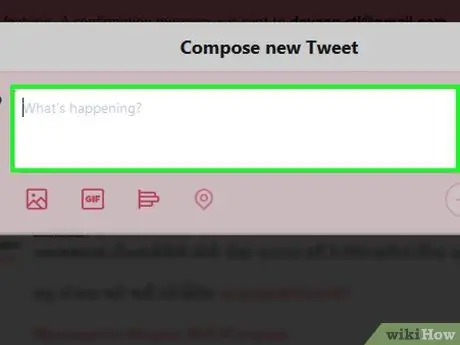
Pas 2. Mostrar activitat a Twitter
Pengeu un mínim de dos tuits al dia i interactueu amb les persones que us etiqueten perquè el vostre compte pugui qualificar-se com a compte "actiu" a Twitter. A més, aquestes activitats poden augmentar la resposta positiva del públic al vostre contingut.
Assegureu-vos que parleu del vostre contingut, serveis o altres coneixements amb el vostre públic per fer saber a Twitter que el vostre públic es preocupa per l’impacte general del vostre compte
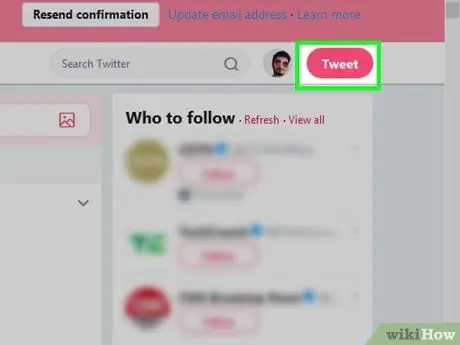
Pas 3. Tenir un compte amb influència pública
Com s'ha explicat anteriorment, Twitter afavoreix els comptes coneguts públicament (per exemple, artistes intèrprets o executius) per sobre dels comptes que no arriben gaire al públic. Si creeu una publicació, mostreu alguna cosa per a la vostra empresa o interactueu amb el públic (de qualsevol manera), podeu ressaltar aquests aspectes a través del vostre compte de Twitter.
- Eviteu la càrrega de contingut controvertit o inquietant. Tot i que la verificació de Twitter no és una garantia de correcció, Twitter també té en compte els avantatges i els contres del contingut del vostre compte.
- Per exemple, suposem que teniu un bloc o un canal de YouTube que utilitzeu per interactuar amb el vostre públic. Aquest bloc o canal hauria de ser el focus del vostre compte de Twitter si voleu augmentar les possibilitats de verificació.
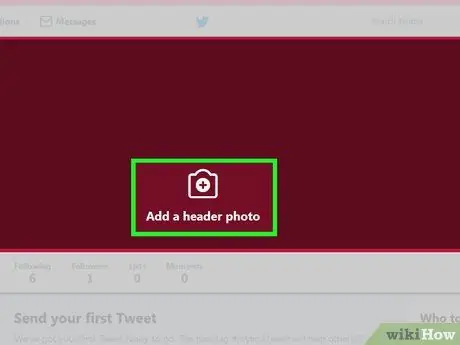
Pas 4. Actualitzeu la informació del compte
Els estàndards de verificació de Twitter són prou estrictes perquè el vostre perfil ha de contenir informació que compleixi els criteris esperats, com ara un perfil i una foto de portada, el nom, la biografia i la ubicació.
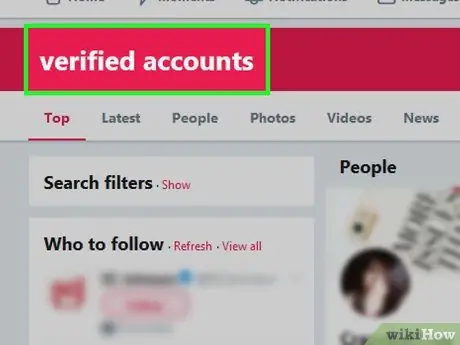
Pas 5. Seguiu els comptes verificats
Seguint aquests comptes, podeu veure l '"actitud" reflectida per aquests comptes i augmentar la probabilitat que Twitter verifiqui el vostre compte. A més, si seguiu comptes verificats, demostreu que us interessa seriosament amb la comunitat de comptes verificada en qüestió.
Com passa amb qualsevol forma d’interacció a les xarxes socials, podeu destacar el vostre compte marcant els comptes verificats al contingut i obrint un diàleg amb els propietaris d’aquests comptes (si és possible)
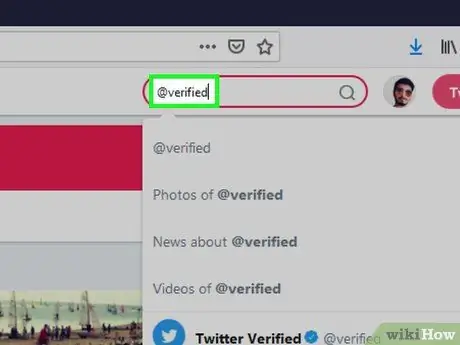
Pas 6. Poseu-vos en contacte amb el compte oficial verificat de Twitter
Si voleu prendre mesures més importants, podeu fer un tuit al compte de Twitter verificat (@verified) i demanar-los que verifiquin el vostre compte. Aquest pas no sempre dóna resultats específics, però almenys heu "deixat" una nota per a l'equip verificat de Twitter.
Mostrar cortesia quan interactueu amb el compte de Twitter verificat. És possible que el vostre compte aparegui a la llista negra si no els agrada ni aprecia els missatges que envieu
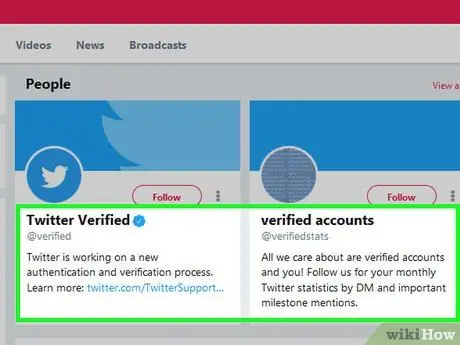
Pas 7. Sigues pacient
És possible que el vostre compte no es verifiqui immediatament durant un període llarg de temps (si finalment es verifica), fins i tot després d’haver demostrat un compte perfecte i bones interaccions. Twitter té milions de comptes amb contingut regular que cal revisar, així que tingueu paciència i mantingueu la qualitat del compte en cas que Twitter torni a revisar els comptes que cal verificar.
Les sol·licituds de verificació de Twitter es poden obrir o acceptar de nou després d’un determinat període de temps. Això vol dir que el procés d’enviament d’un compte de verificació serà molt més senzill i menys complicat. Fins que Twitter no obri les presentacions de nou, només haurà d’esperar ara
Part 2 de 4: Verificació del número de telèfon
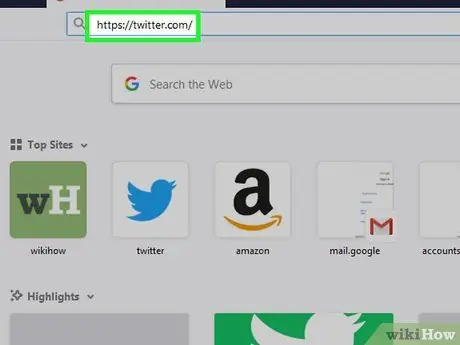
Pas 1. Obriu Twitter
Visiteu en un navegador. Després, s’obrirà la pàgina del compte de Twitter si ja heu iniciat la sessió al vostre compte.
Si no esteu connectat al vostre compte, feu clic a " Iniciar Sessió ”, Introduïu els detalls del compte (adreça de correu electrònic / nom d’usuari / número de telèfon i contrasenya) i feu clic a“ Iniciar Sessió ”.
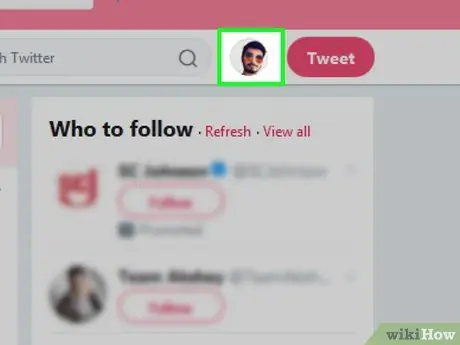
Pas 2. Feu clic a la icona de perfil
A la part superior dreta de la pàgina apareixerà una icona de cercle amb la vostra foto de perfil. Després, es mostrarà un menú desplegable.
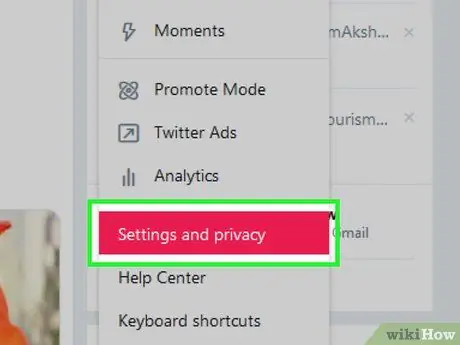
Pas 3. Feu clic a Configuració i privadesa
Aquesta opció es troba al menú desplegable. Després d'això, s'obrirà la pàgina de configuració ("Configuració").
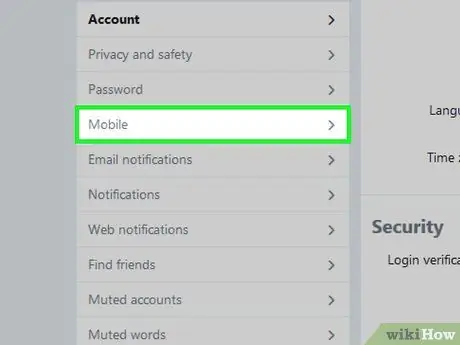
Pas 4. Feu clic a la pestanya Mòbil
Aquesta pestanya es troba a la part esquerra de la pàgina.
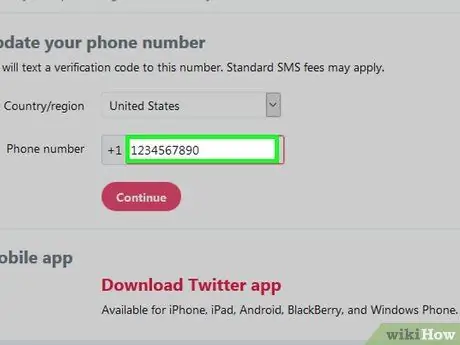
Pas 5. Introduïu el vostre número de telèfon
Al camp de text al mig de la pàgina, escriviu el vostre número de telèfon.
- El número de telèfon introduït ha de poder rebre missatges de text.
- Si veieu un número de telèfon en aquest camp, ja està verificat.
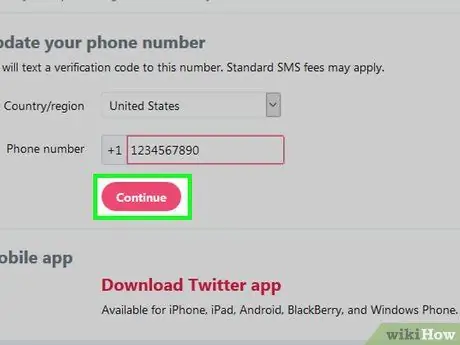
Pas 6. Feu clic a Continua
És un botó blau situat a sota del camp del número de telèfon. Després, Twitter enviarà un codi de verificació al telèfon.
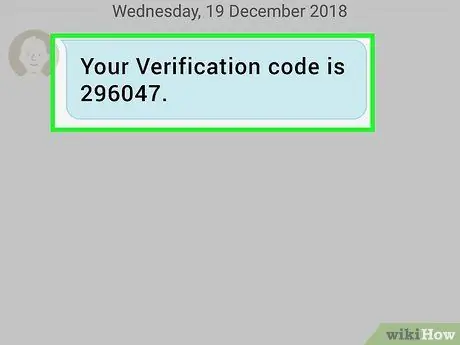
Pas 7. Obteniu el codi de verificació
Obriu l'aplicació de missatgeria del telèfon, comproveu si hi ha missatges de text des de Twitter i preneu nota del codi de sis dígits que es mostra.
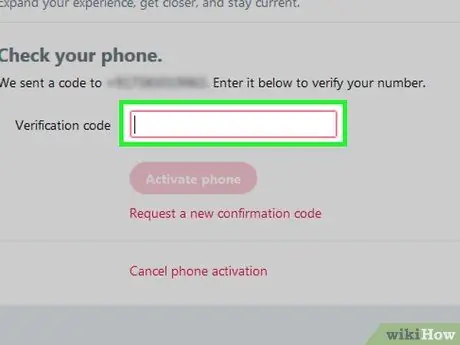
Pas 8. Introduïu el codi de verificació
Escriviu el codi de verificació de sis dígits al camp de text que hi ha al mig de la pàgina "Configuració del mòbil de Twitter".
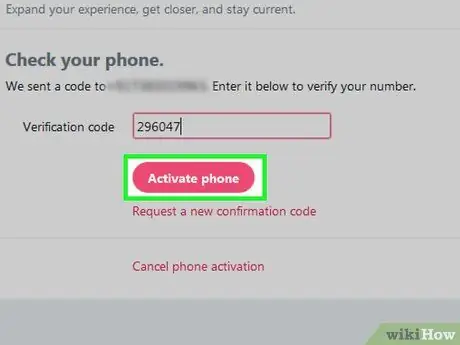
Pas 9. Feu clic a Activa el telèfon
Es tracta d’un botó blau situat a sota del camp de text. Després, el número de mòbil es verificarà i s'afegirà al vostre compte de Twitter.
Podeu utilitzar aquest número de telèfon per recuperar el vostre compte de Twitter si en qualsevol moment no es pot accedir al vostre compte
Part 3 de 4: desprotecció de Twitter
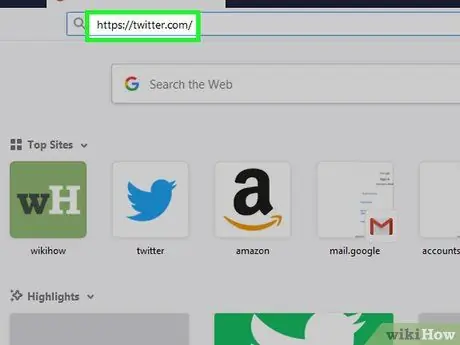
Pas 1. Obriu Twitter
Visiteu en un navegador. Després, s’obrirà la pàgina del compte de Twitter si ja heu iniciat la sessió al vostre compte.
Si no esteu connectat al vostre compte, feu clic a " Iniciar Sessió ”, Introduïu els detalls del compte (adreça de correu electrònic / nom d’usuari / número de telèfon i contrasenya) i feu clic a“ Iniciar Sessió ”.
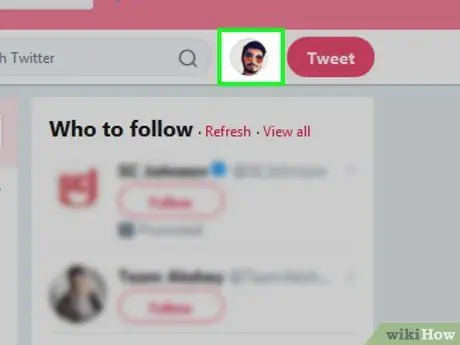
Pas 2. Feu clic a la icona de perfil
A la part superior dreta de la pàgina apareixerà una icona de cercle amb la vostra foto de perfil. Després, es mostrarà un menú desplegable.
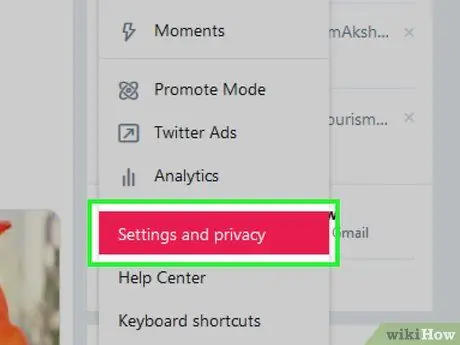
Pas 3. Feu clic a Configuració i privadesa
Aquesta opció es mostra al menú desplegable. Després d'això, s'obrirà la pàgina de configuració ("Configuració").
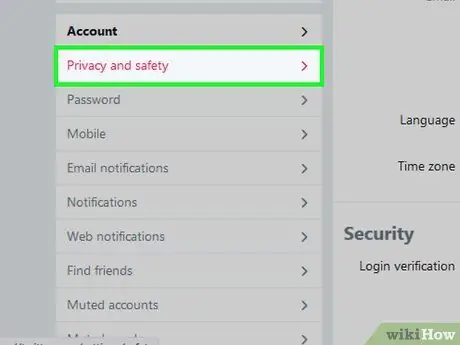
Pas 4. Feu clic a la pestanya Privadesa i seguretat
Aquesta pestanya es troba a la part esquerra de la pàgina.
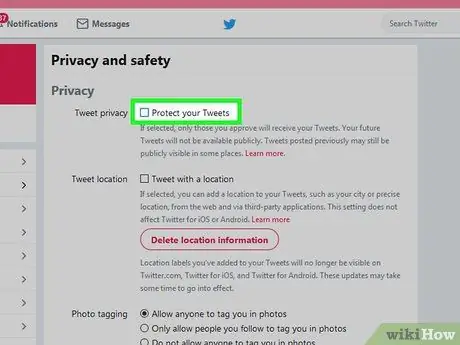
Pas 5. Desmarqueu la casella "Protegiu els vostres tweets"
Aquest quadre es troba a la secció "Privadesa dels tuits" a la part superior de la pàgina.
Si aquesta casella es va desmarcar des del principi, els vostres tweets ja no estan protegits
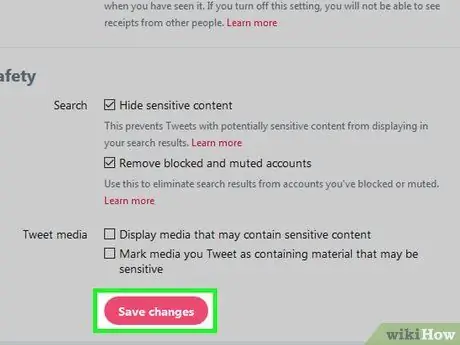
Pas 6. Desplaceu-vos fins a la part inferior de la pàgina i feu clic al botó Desa els canvis
Es troba a la part inferior de la pàgina. Després d'això, la protecció contra tuits s'eliminarà del compte perquè tothom pugui veure els vostres tuits, tant els vells com els nous.
Part 4 de 4: Edició de comptes per complir els requisits de verificació
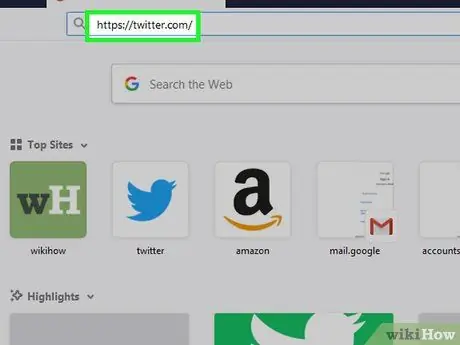
Pas 1. Obriu Twitter
Visiteu en un navegador. Després, s’obrirà la pàgina del compte de Twitter si ja heu iniciat la sessió al vostre compte.
Si no esteu connectat al vostre compte, feu clic a " Iniciar Sessió ”, Introduïu els detalls del compte (adreça de correu electrònic / nom d’usuari / número de telèfon i contrasenya) i feu clic a“ Iniciar Sessió ”.
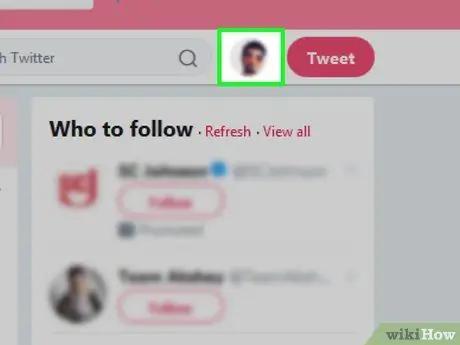
Pas 2. Feu clic a la icona de perfil
A la part superior dreta de la pàgina apareixerà una icona de cercle amb la vostra foto de perfil. Després, es mostrarà un menú desplegable.
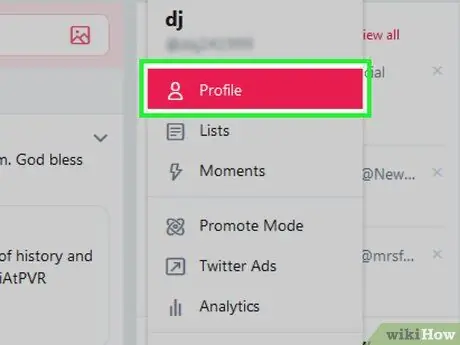
Pas 3. Feu clic a Perfil
Es troba a la part superior del menú desplegable. Després, s’obrirà la pàgina del perfil de Twitter.
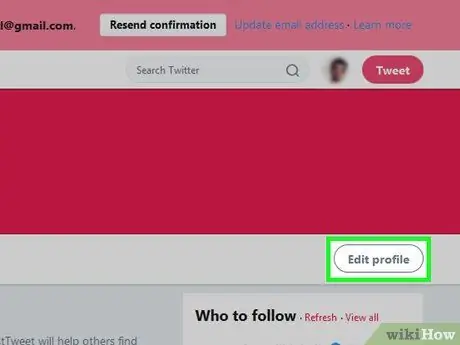
Pas 4. Feu clic a Edita el perfil
Aquesta opció es troba a la part dreta de la pàgina de perfil. Després, el perfil es mostrarà en mode d'edició ("Edita").
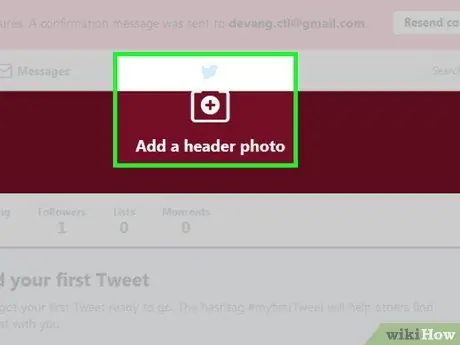
Pas 5. Canvieu la foto de perfil i la portada
Podeu canviar cada foto fent clic a la imatge que vulgueu canviar, seleccionant " Puja una fotografia "Al menú que apareix, seleccioneu una foto i feu clic a" Obert ”.
- La vostra foto de portada us hauria de mostrar en un entorn o un paràmetre que reflecteixi el vostre valor públic (p. Ex., Una foto de vosaltres parlant en un esdeveniment o actuant a l’escenari).
- La foto de perfil utilitzada hauria de ser professional (o, almenys, de bona qualitat amb una il·luminació adequada).
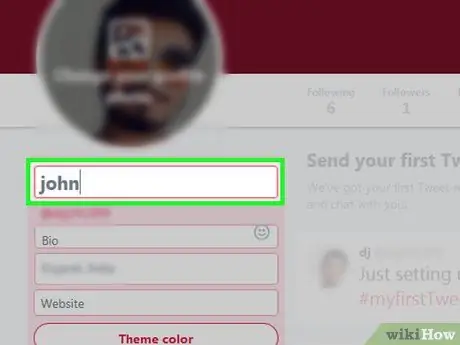
Pas 6. Utilitzeu el nom real
A la part esquerra de la pàgina, podeu veure el nom de Twitter al camp de text. Si el nom de Twitter que utilitzeu no és el vostre nom real (o la vostra persona pública si sou intèrpret o artista), escriviu el vostre nom real al camp.
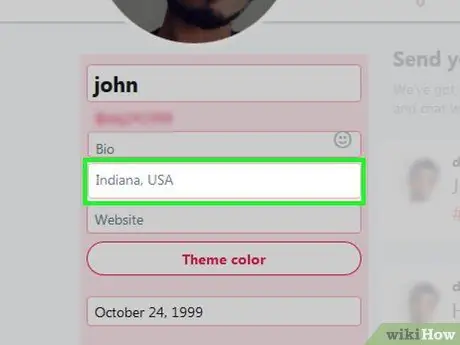
Pas 7. Afegiu una ubicació específica
Escriviu una ubicació al camp "Ubicació" al costat esquerre de la pàgina. Molta gent utilitza la columna "Ubicació" per indicar una ubicació que és ridícula o que no té sentit. Tot i això, per tal que el vostre compte de Twitter aparegui a la llista de consideracions de verificació, haureu d'introduir una ubicació específica (per exemple, ciutat o país).
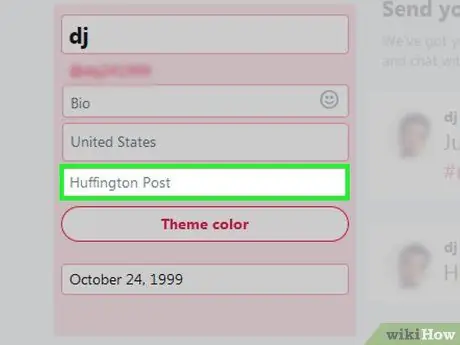
Pas 8. Incloeu un enllaç al lloc web
A la columna "Lloc web", heu de col·locar un enllaç al vostre lloc web o assoliment en línia més impressionant (per exemple, la pàgina del perfil d'autor, el canal de YouTube o la pàgina de destinació d'inici).
- El lloc web que trieu també ha d’explicar per què és apte per a la verificació del compte. Per exemple, si teniu un perfil d'autor en un lloc de notícies (per exemple, Tirto), haureu d'incloure un enllaç a aquest perfil.
- Sempre heu d’utilitzar els majors èxits en línia com a lloc web. Per exemple, si aconsegueu tenir les vostres pròpies publicacions després de convertir-vos en redactor personal, haureu d’actualitzar el vostre perfil amb el lloc web de la publicació que tingueu.
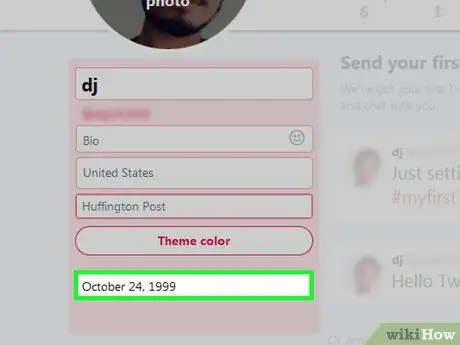
Pas 9. Afegiu la data de naixement
Aquesta informació és en realitat més tècnica que qualsevol altra informació. Twitter vol assegurar-se que tinguin tanta informació com sigui possible a l'hora de determinar quin estat de verificació donar. Introduïu la vostra data de naixement al camp "Aniversari", a la part esquerra de la pàgina.
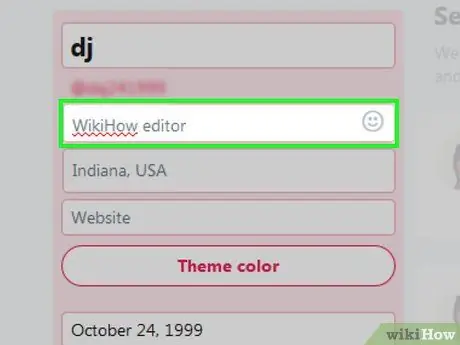
Pas 10. Mostra la teva biografia
Introduïu la vostra biografia al camp de text situat a sota del vostre nom, a la part esquerra de la pàgina. La vostra biografia és un aspecte clau per demostrar a Twitter (i al vostre públic) que mereixeu l'estat de verificació. A més, les biodades introduïdes han de contenir la informació següent:
- Tipus de treball o servei públic que realitzeu / presteu (descriviu el vostre compte en poques paraules)
- Una menció o un marcador de perfil que serveixi de referència (per exemple, podeu escriure "Editor a @wikihow" en lloc de "wikiHow editor" a la biografia)
- Un o dos assoliments personals importants (per exemple, "Director de [la vostra empresa]")
- Frases divertides (sempre que no es desin d’altres dades sobre biodades)
- Tant se val si voleu "intensificar" el vostre paper en determinats contextos. Per exemple, si teniu una "petita empresa" amb "vosaltres" com a únic empleat que treballa per editar el treball o l'escriptura d'altres persones, podeu dir-vos "empresari" o fins i tot "CEO" o "director".
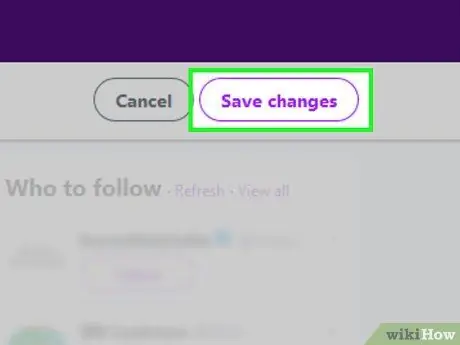
Pas 11. Feu clic a Desa els canvis
Es troba a l'extrem superior dret de la pàgina. Després, els canvis es desaran i s'aplicaran al perfil. Amb el vostre perfil optimitzat per al procés de verificació de Twitter, esteu a un pas d’aconseguir la petita marca de selecció al costat del nom del perfil.
Consells
- Si busqueu idees, proveu de cercar altres comptes verificats per esbrinar com es gestionen aquests comptes. La forma més senzilla de fer-ho és visitar la pàgina verificada (compte de Twitter verificat @), seleccionant la pestanya " Seguint ”I cerqueu usuaris verificats que apareixen a la llista d’usuaris.
- Un cop verificat el compte, podeu veure que alguns seguidors s'han eliminat de la llista de seguidors.
Advertiment
- Si els tuits estan protegits, no podeu obtenir la verificació del compte, perquè l'objectiu principal d'un compte verificat és cridar l'atenció de l'audiència sobre comptes amb influència pública.
- Fins i tot si ja teniu un compte de Twitter verificat, altres persones encara poden crear comptes paròdics o clonar vostres.
- No afegiu una marca de verificació de verificació falsa al final del títol del compte. A més de no semblar genial per a altres persones, Twitter pot suspendre el vostre compte.
- Els canvis de nom d’usuari poden provocar la revocació de la insígnia de verificació del compte.






